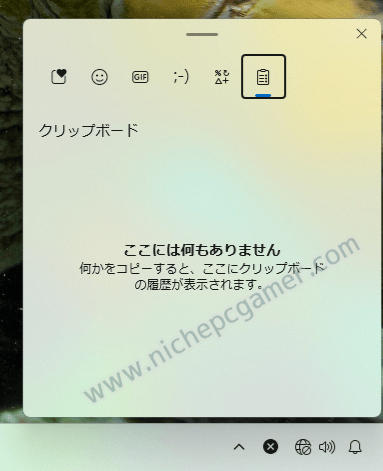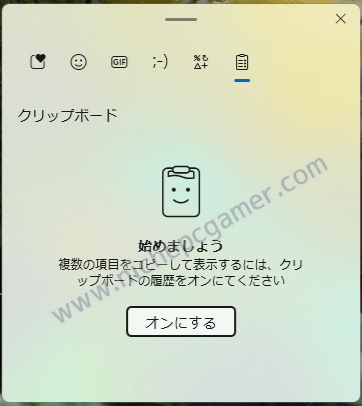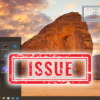『クリップボードの履歴』が機能しない不具合。Windows11 24H2にて発生。対処方法あり [Update 1: 修正]

Windows11 24H2にて、『クリップボードの履歴』が機能しない不具合が発生しています。
| 更新履歴 [記事初公開日: 2024/10/17] ① 記事下部の修正情報を加筆。 [2024/11/22] [New] |
不具合概要
[Windows] + [V]キーを押すことで『クリップボードの履歴』と呼ばれる機能が表示されます。この機能は、文字通りに、クリップボード中身を見ることができます。例えば、コピーした文字や、画像などが以下のように表示されます。
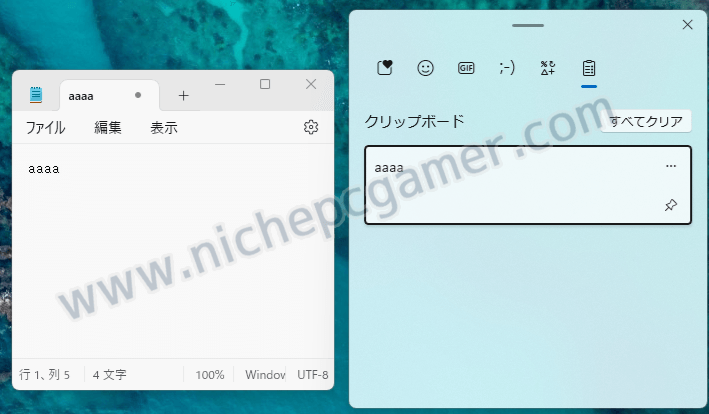
メモ帳(左)でコピーした文字がクリップボードの履歴(右)に表示される
しかし、Windows11 24H2の一部環境ではこの機能が正常に動作しない場合があります。文字だろうと画像だろうと、何をコピーしても以下のようにクリップボードの中身が一切表示されません。
何をコピーしても「ここには何もありません」と表示されます。
対処方法・回避策
筆者環境でも2台中1台のWindows11 24H2 PCでこの不具合が発生しました。筆者環境では『クリップボードの履歴』がデフォルトで『オフ』だったため、
『オンにする』ボタンを押して『オン』にしたものの、何をコピーしてもクリップボードの中身は『クリップボードの履歴』に表示されませんでした。
この不具合が発生した際の筆者の対処方法はたった1つです。PCを再起動することです。これだでけ『クリップボードの履歴』が機能するようになりました。本不具合にお困りの方はPCの再起動をお試しください。
もし、すでに『オン』になっていて、再起動しても機能しない場合は、一度、『設定』 → 『システム』 → 『クリップボード』 → 『クリップボードの履歴』を『オフ』にして、再び『オン』にしてPCの再起動をお試しください。
Update 1: 修正 [2024/11/22] [New]
本不具合は2024年11月22日に公開されたプレビューリリースKB5046740にて修正されました。KB5046740(およびそれ以降)をインストールすることで、本不具合は発生しません。